- Unity 사용자 매뉴얼(2019.2)
- Unity 서비스
- Unity IAP
- Unity IAP 설정
Unity IAP 설정
Unity 서비스를 사용하도록 프로젝트를 설정한 이후 Unity IAP 서비스를 활성화할 수 있습니다.
1단계. 인앱 구매 활성화
서비스 창 에서 In-App Purchasing 을 선택해야 합니다.
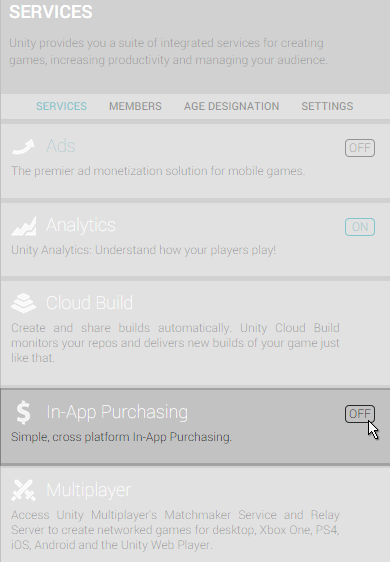
Enable 버튼을 클릭해서 인앱 구매를 활성화해야 합니다.
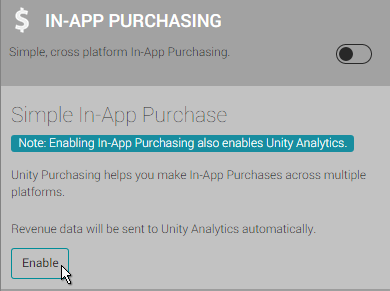
참고: 흔한 Unity IAP 통합 컴파일러 오류
아래 오류 메시지는 Unity Cloud 서비스 창에서 Unity IAP가 비활성화되었거나, Unity가 인터넷에 연결되어 있지 않다는 점을 나타냅니다.
- CS0246: IPurchaseReceipt 유형 또는 네임스페이스 찾을 수 없음.
- System.Reflection.ReflectionTypeLoadException
- UnityPurchasing/Bin/Stores.dll
- UnityEngine.Purchasing
이 오류를 해결하려면 우선 서비스 창을 새로고침 해야 합니다. 간단하게 닫고 다시 열면 됩니다. 새로고침 후 Unity IAP가 활성화되었는지 확인해야 합니다.
해결되지 않은 경우, 인터넷 연결을 해제하고 재연결 한 후, Unity 서비스에 다시 로그인한 다음 Unity IAP를 활성화해야 합니다. 등록 기관의 Unity 서비스 “소유자” 또는 “관리자” 만이 Unity IAP 서비스를 활성화할 수 있습니다.
2단계. COPPA 준수
어린이 온라인 사생활 보호법(COPPA)은 13세 이하 어린이의 개인 정보 온라인 수집에 적용됩니다. 이 규정은 사생활 규정에 무엇을 추가할 지, 부모의 동의를 어떻게 구할 지, 어린이의 온라인 사생활과 안전 보호에 대해 어떤 책임이 있는지 명시하고 있습니다. 애널리틱스 설정에서 COPPA 선택을 이미 지정하지 않은 경우, COPPA 준수 보장을 위해 앱 사용자 대상의 연령을 묻는 대화 상자가 나타납니다. 올바른 값을 선택한 후 Save Changes 를 클릭해야 합니다.
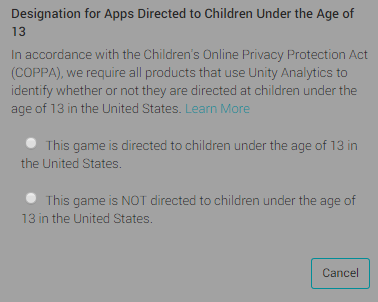
3단계. IAP 패키지 추가
프로젝트에 Unity IAP 패키지를 가져오려면 Import 를 클릭해야 합니다.
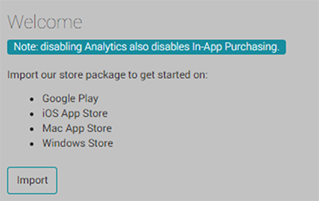
패키지를 가져오면 프로젝트에 Plugins 폴더가 자동으로 추가됩니다. 이 폴더는 Unity IAP를 사용하는 데 필요한 UnityPurchasing 에셋을 포함합니다.

Back to services 를 클릭하여 서비스 패널을 확인해야 합니다.
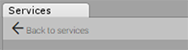
아래와 같이 Analytics와 In-App Purchasing이 모두 ON 으로 되어있는지 확인해야 합니다.
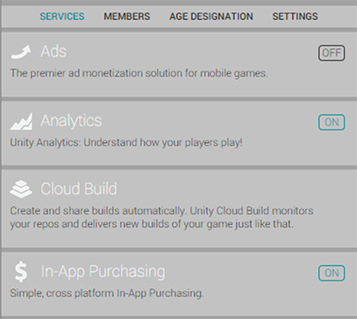
이제 Unity 인앱 구매를 프로젝트에서 구현할 수 있습니다.